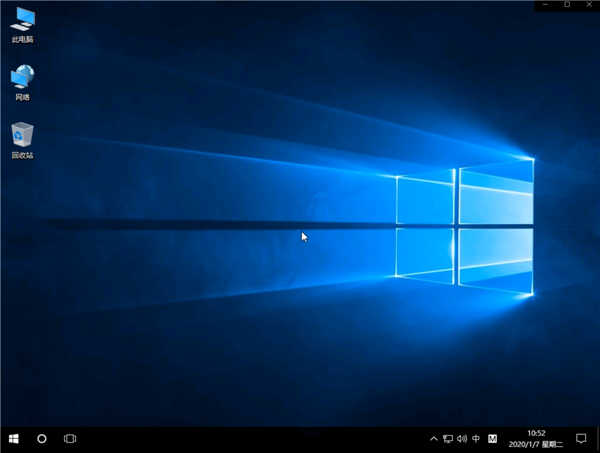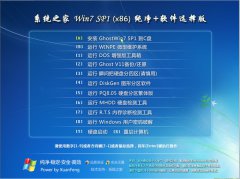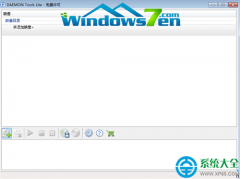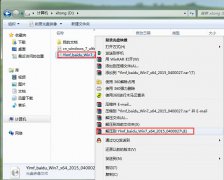系统之家一键重装提供最简单,最快速的系统重装方案,该款软件操作简单,功能强大,完全可一键解决你的电脑系统问题,那这款软件到底怎么用呢?今天就为大家带来系统之家一键重装工具使用教程,以一键重装win10系统为例,教大家如何重装。
系统之家一键重装工具使用教程
01 首先在系统之家一键重装系统官网:https://www.xtzjcz.com下载系统之家一键重装系统软件并打开,打开后会自动配置用户的电脑信息,点击一键装机页面下的立即重装。
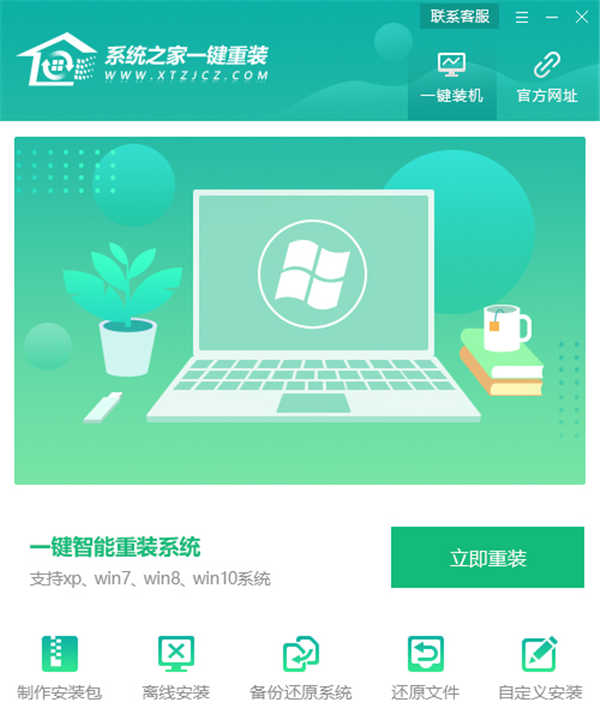
02 系统之家一键重装会先检测本地环境是否符合装机条件,检测完毕点击下一步。
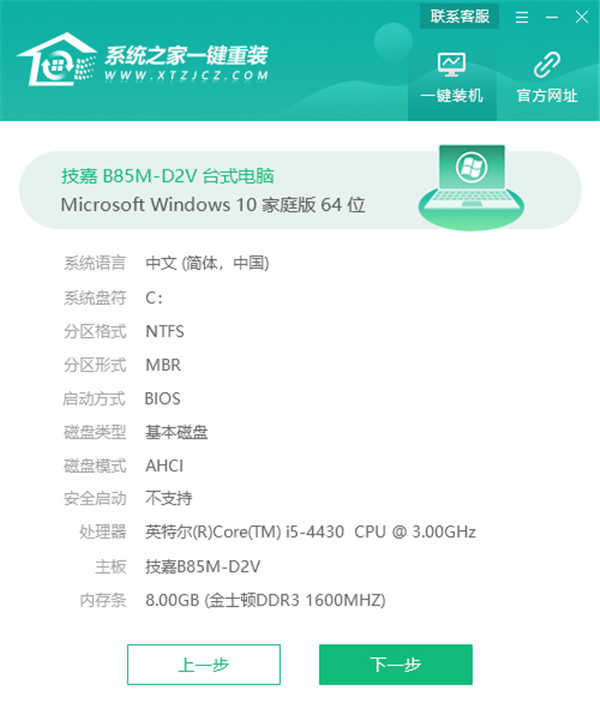
03 接着就进入了选择系统的界面,根据用户需求以windows10为例,在这里选择安装win10家庭版64位系统,然后点击下一步。
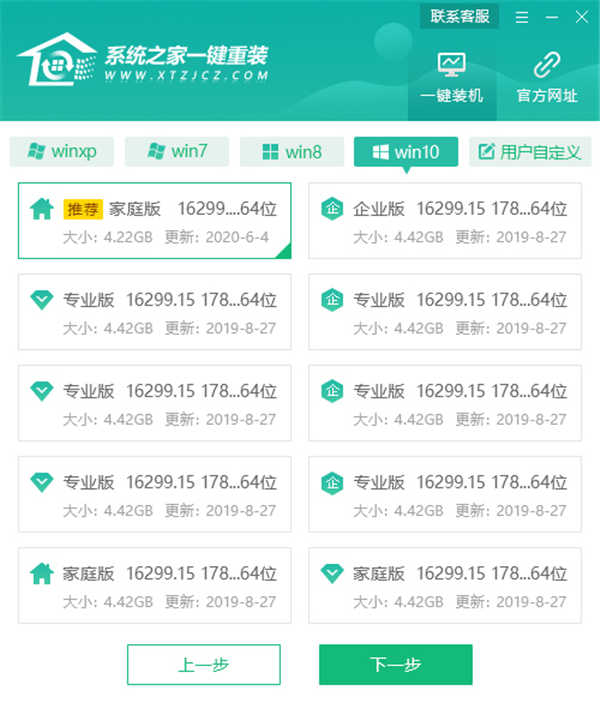
04 系统之家一键重装会推荐装机常用软件,可以自由选择软件,选择的软件可以帮助用户在重装时一并安装。然后选择要备份的文件后点击开始安装。
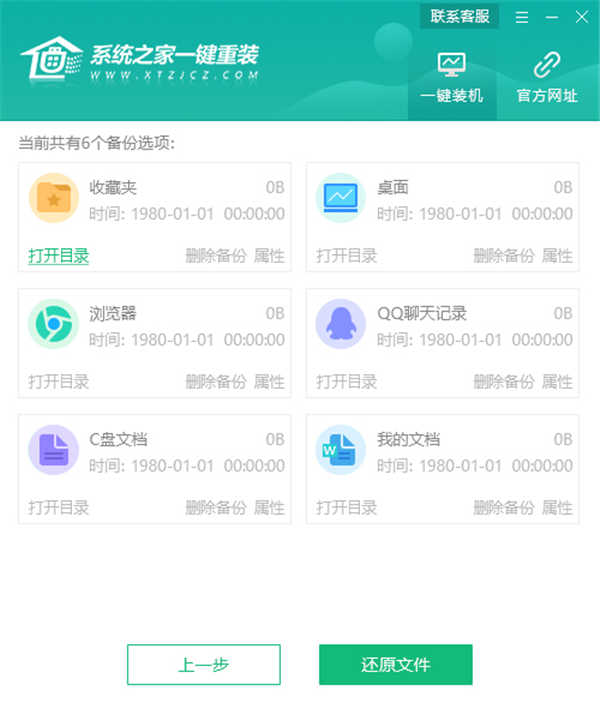
05 接下来系统之家一键重装就开始进行系统镜像、系统软件、设备驱动、驱动备份的下载。系统下载完成后点击开始安装进行系统安装。
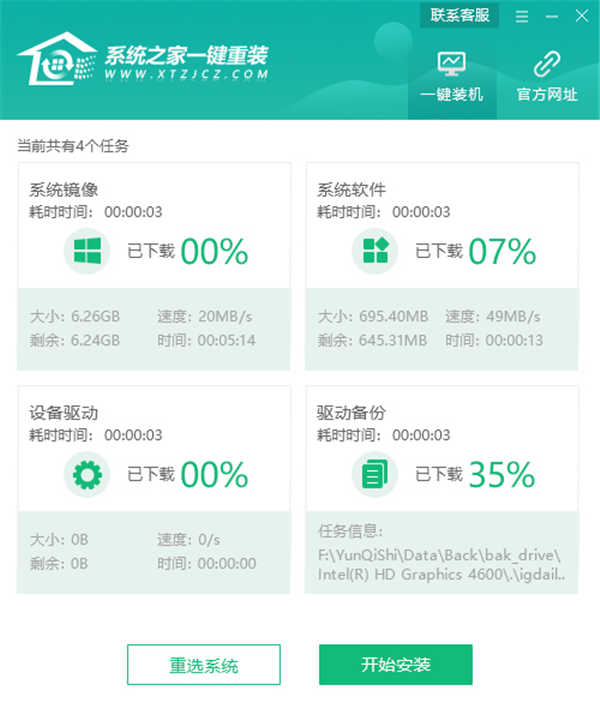
06 系统安装完成后,拔掉所有外接设备,然后点击立即重启。等待系统优化完成,当我们看到进入系统桌面后就安装完成了。